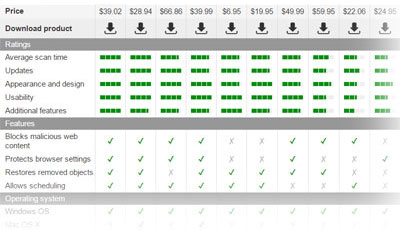Qu'est-ce que igfxtray.exe? Comment peut-on le supprimer?
Le fichier Igfxtray.exe est un composant important de votre système qui s'assure que tous les autres composants fonctionnent correctement
Igfxtray.exe est processus légitime qui s'exécute sur le système d'exploitation Windows et qui est également connu comme un modèle d'assistant d'accélération graphique. Le processus a été développé par Intel et est installé comme un élément de Graphics Media Accelerator Driver.
En général, ce programme affiche une icône qui permet d'accéder à la configuration graphique et à l'application de diagnostic Intel sur la barre de notification. En conséquence, ce processus permet de modifier et de personnaliser les paramètres du moniteur et du graphique, tels que la rotation de l'écran, la profondeur des couleurs, les raccourcis clavier, les paramètres de bureau étendus ou de configurer le contrôleur graphique. Cependant, l'icône du module igfxTray peut être masquée dans la barre des tâches en accédant aux paramètres par le Panneau de configuration.
Bien que ce programme s'exécute automatiquement à partir des entrées de registre suivantes – Run, RunOnce, RunServices ou RunServicesOnce – il doit être exécuté au démarrage. Les utilisateurs peuvent exécuter ce processus lorsqu'ils en ont besoin. De plus, si le processus igfxtray.exe s'exécute automatiquement au démarrage, les utilisateurs devraient le désactiver pour l'empêcher d'utiliser les ressources de l'ordinateur.
Les erreurs causées par ce processus sont l'une des raisons pour lesquelles les gens ont du mal
Comme n'importe quel processus du système ou n'appartenant pas au système, igfxtray.exe peut déclencher des problèmes pouvant causer des messages d'erreur. Les utilisateurs de Windows 10, Windows 8 et Windows 7 peuvent rencontrer des erreurs comme celles-ci : « GfxUI a cessé de fonctionner. Windows recherche une solution à ce problème… » ou » le Module igfxTray a cessé de fonctionner. Un problème empêche le programme de fonctionner correctement. Windows doit fermer ce programme et vous informera lorsqu'il trouvera une solution.”
Pareillement, les utilisateurs de Window XP ont signalé avoir reçu un message d'erreur qui ressemble à ceci :
Le Module igfxTray a cessé de fonctionner.
Un problème empêche le programme de fonctionner correctement.
Windows doit fermer ce programme et vous informera lorsqu'il trouvera une solution.”
Ces erreurs peuvent être réparées simplement en réinstallant les pilotes graphiques. Cependant, divers problèmes peuvent se poser si l'ordinateur est infecté par un virus ou un maliciel. Sachez que les chevaux de Troie peuvent se camoufler en en fichiers légitimes, alors vous devez savoir que le processus légitime se trouve dans le dossier C:\Windows\System32 .
Si vous retrouvez le Module igfxTray dans un répertoire différent, vous devez analyser votre ordinateur avec FortectIntego ou un autre logiciel anti-maliciel réputé fiable pour nettoyer votre PC des logiciels malveillants.
Les signes indiquant que le fichier peut être considéré comme malveillant sont visibles partout
Le fichier .exe est un fichier exécutable normal mais qui est souvent utilisé par les développeurs de processus malveillants. Par conséquent, plusieurs cyber menaces peuvent utiliser le nom igfxtray.exe pour s'infiltrer dans le système. Le fichier original est implanté dans le dossier C:\Windows\System32, alors le fait que ce fichier se retrouve dans un emplacement différent peut suggérer une infection informatique.
Par exemple, certains logiciels malveillants comme TROJ_SPNR.0BK811, PE_SALITY.RL ou Trojan:Win32/Meredrop se dissimulent sous igfxtray.exe. En revanche, si vous remarquez que votre PC se comporte de manière bizarre ou si vous recevez plusieurs messages d'erreur liés à ce processus, vérifiez l'authenticité de ce fichier.
Supprimer igfxtray.exe des ordinateurs Windows 10
Si vous voulez savoir si ce fichier est malveillant ou pas, vous devez scanner votre ordinateur avec FortectIntego, SpyHunter 5Combo Cleaner ou votre outil anti-maliciel préféré. L'analyse complète indiquera s'il faut prendre des mesures ou non pour supprimer certains virus. Si votre ordinateur n'est pas infecté, mais que vous souhaitez néanmoins supprimer igfxtray.exe de votre ordinateur, suivez les étapes suivantes :
- Allez dans Panneau de configuration.
- Sélectionnez Désinstaller un Programme.
- Dans la liste des programmes, regardez Intel® Common User Interface ou Intel® LDDM Ultra Mobile Media.
- Double-cliquez ou cliquez droit sur ce programme et sélectionnez Désinstaller.
Après la suppression de igfxtray.exe, vous pouvez vérifier si cela a été réussi. Redémarrez l'ordinateur et utilisez Windows Explorer pour voir si ce fichier existe encore dans le répertoire C:\Program Files.
Aussi, vous devez vérifier le Registre pour s'assurer qu'il ne reste aucun fichier lié à ce processus. Dans le répertoire de logiciel Regedit, HKEY_LOCAL_MACHINE -> regardez le Module igfxTray ou d'autres dossiers similaires ayant un rapport avec les produits Intel.
Toutefois, si vous retrouvez certaines entrées, assurez-vous de supprimer les fichiers et les dossiers appropriés. Des erreurs à ce niveau peuvent causer plusieurs problèmes dans l'ordinateur. En conséquence, avant d'effectuer des modifications dans le Registre, vous devez faire des sauvegardes.